用友U8-固定资产
u8固定资产处理步骤

u8固定资产处理步骤宝子,咱来唠唠U8固定资产处理步骤哈。
一、初始设置 。
这就像是给固定资产管理搭个框架。
咱得先设置好固定资产的类别,就像给不同的宝贝们分类一样。
比如说,电脑是一类,桌椅是一类。
这个类别里呢,要把折旧方法啥的都定好。
像电脑可能是平均年限法折旧,桌椅可能也是类似的折旧方法。
然后就是部门对应折旧科目,哪个部门用的固定资产,折旧算到哪个科目里,这得清清楚楚的。
比如说销售部门的固定资产折旧就计到销售费用相关科目里。
二、资产增加 。
要是新买了固定资产,就得在U8里增加这个资产啦。
就像给新到家的小宠物登记户口一样。
要录入资产的基本信息,像名称、规格型号、购买日期、金额这些。
可别马虎哦,这些信息错了,后面可就乱套啦。
而且要根据之前设置好的类别来选择,系统就会自动带出折旧方法那些信息呢。
三、折旧处理 。
每个月都要进行折旧处理哦。
这就像是固定资产每个月的“小消耗”。
在U8里点一下折旧计提,系统就会按照咱之前设置好的折旧方法,算出每个固定资产这个月该折旧多少。
这个数字可重要啦,关系到成本核算呢。
折旧完了之后,还可以查看折旧清单,就像看每个宝贝这个月的“消费明细”一样。
四、资产变动 。
要是固定资产有啥变动,比如部门之间调拨啦,或者进行了改良增值啦。
那就要在U8里做资产变动的操作。
这就好比小宠物换了个窝,或者学会了新技能,咱得把这个变化记录下来。
在变动的时候,要把变动的原因、变动后的信息都填写清楚。
五、资产减少 。
当固定资产报废或者卖掉的时候,就要做资产减少啦。
这有点像和老朋友告别,不过也要好好处理。
要先计提完折旧,然后在U8里选择要减少的资产,填写减少的方式,是报废呀还是出售呀之类的。
这样系统就会把这个资产从固定资产的“大家庭”里移除啦。
好啦,宝子,U8固定资产处理大概就是这么个流程啦。
只要细心点,肯定能把固定资产管理得井井有条的。
。
用友U8固定资产操作手册

U8固定资产操作手册一、固定资产系统操作流程二、账套初始化首次使用固定资产系统时,系统自动提示是否进行账套初始化。
选择【是】,打开“初始化建账向导”界面,根据本单位实际情况进行相应参数设置:初始化账套向导(一)在约定及说明界面中显示固定资产账套的基本信息,并提示系统进行资产管理的基本原则。
初始化账套向导(二)在启用月份界面中可以查看本账套固定资产开始使用年月,但此处不能修改。
启用时间确定后,在该日期前的所有已使用固定资产作为期初数据,从启用月份开始计提折旧。
在折旧信息界面,如果选中本账套不提折旧,则账套内与折旧有关的所有功能均不能操作,该设置在初始化完成后不能修改。
初始化账套向导(四)在编码方式界面,资产类别编码方式设定以后,一旦某一级设置了类别,则该级的长度不能修改;固定资产编码方式一经确定为自动编码,则自动编码方式在初始化完成后不得修改。
只有存在对应的总账系统的情况下才可操作此界面,即采用了集成应用模式,则此处可设置是否与总账系统资产与折旧科目的余额进行对账。
初始化账套向导(六)该界面是系统给出的汇总报告,确认没有问题,单击【完成】,结束固定资产初始化向导。
录入原始卡片注意:将固定资产系统启用月份之前已经开始使用的资产全部录入到原始卡片中,固定资产系统启用的当月新增资产不在此处录入;一张卡片只能对应一种固定资产。
二、固定资产日常业务处理1、资产增加企业会购进或通过其他方式增加企业资产,资产增加也是一种新卡片的录入,与原始卡片录入方法相同。
注意:①开始使用日期:≥建账日期②累计折旧:新增资产当月不提折旧2、资产减少资产在使用过程中,会由于各种原因(如毁损、出售、盘亏等)退出企业,此时要估资产减少处理。
本系统提供资产批量减少操作。
注意:①当月减少资产必须计提折旧后才可减少②已减少资产不能立即删除,要根据选项中可删除时限来确定何时删除。
3、资产变动资产在使用过程中,可能会调整卡片上的某些项目,这种变动要求留下原始凭证,制作的原始凭证称为“变动单”。
u8固定资产日常业务处理步骤

u8固定资产日常业务处理步骤
固定资产在企业里可是很重要的部分呢,那U8里固定资产日常业务咋处理呀?
一、固定资产增加。
要是企业新添了固定资产,像买了新设备之类的。
进入U8系统的固定资产模块,找到资产增加的入口。
然后就像填小表格一样,把固定资产的各种信息填进去哦。
比如说设备的名称、型号、购买日期、购买金额这些,可不能填错啦,就像给新宝贝登记户口一样认真呢。
二、固定资产减少。
当有固定资产要处理掉,比如卖掉或者报废的时候。
在U8里也要做相应操作。
在固定资产模块里找到资产减少的功能。
先选中要减少的那个固定资产,再填写减少的原因,是卖掉了就写销售相关的,报废就写报废的情况。
这就好比给这个固定资产办理离职手续呢。
三、固定资产折旧。
每个月都要给固定资产算折旧的呀。
在U8里,有专门的折旧计提功能。
只要轻轻一点,系统就会按照咱们之前设置好的折旧方法,像平均年限法之类的,算出每个固定资产这个月该折旧多少金额。
这就像是每个月给固定资产发点“小消耗补贴”,让它的价值慢慢消耗体现出来。
四、固定资产变动。
要是固定资产有一些变动情况,比如它的使用部门换了,或者价值有调整了。
在U8固定资产模块里有资产变动的功能。
进去之后,选择对应的固定资产,然后修改它变动的信息。
这就像是给固定资产的小档案做个更新,让它的信息永远都是准确的呢。
总之呢,在U8里处理固定资产日常业务虽然看起来有点复杂,但只要按照这些步骤,一步一步来,就像照顾小宠物一样细心对待每个操作,就不会有大问题啦。
用友-U8固定资产操作手册
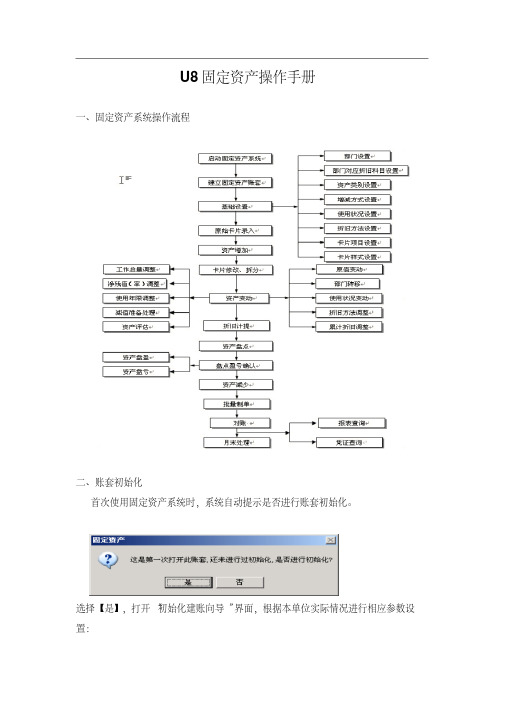
U8固定资产操作手册一、固定资产系统操作流程二、账套初始化首次使用固定资产系统时,系统自动提示是否进行账套初始化。
选择【是】,打开“初始化建账向导”界面,根据本单位实际情况进行相应参数设置:初始化账套向导(一)在约定及说明界面中显示固定资产账套的基本信息,并提示系统进行资产管理的基本原则。
初始化账套向导(二)在启用月份界面中可以查看本账套固定资产开始使用年月,但此处不能修改。
启用时间确定后,在该日期前的所有已使用固定资产作为期初数据,从启用月份开始计提折旧。
在折旧信息界面,如果选中本账套不提折旧,则账套内与折旧有关的所有功能均不能操作,该设置在初始化完成后不能修改。
初始化账套向导(四)在编码方式界面,资产类别编码方式设定以后,一旦某一级设置了类别,则该级的长度不能修改;固定资产编码方式一经确定为自动编码,则自动编码方式在初始化完成后不得修改。
只有存在对应的总账系统的情况下才可操作此界面,即采用了集成应用模式,则此处可设置是否与总账系统资产与折旧科目的余额进行对账。
初始化账套向导(六)该界面是系统给出的汇总报告,确认没有问题,单击【完成】,结束固定资产初始化向导。
录入原始卡片注意:将固定资产系统启用月份之前已经开始使用的资产全部录入到原始卡片中,固定资产系统启用的当月新增资产不在此处录入;一张卡片只能对应一种固定资产。
二、固定资产日常业务处理1、资产增加企业会购进或通过其他方式增加企业资产,资产增加也是一种新卡片的录入,与原始卡片录入方法相同。
注意:①开始使用日期:≥建账日期②累计折旧:新增资产当月不提折旧2、资产减少资产在使用过程中,会由于各种原因(如毁损、出售、盘亏等)退出企业,此时要估资产减少处理。
本系统提供资产批量减少操作。
注意:①当月减少资产必须计提折旧后才可减少②已减少资产不能立即删除,要根据选项中可删除时限来确定何时删除。
3、资产变动资产在使用过程中,可能会调整卡片上的某些项目,这种变动要求留下原始凭证,制作的原始凭证称为“变动单”。
用友U8固定资产操作指南
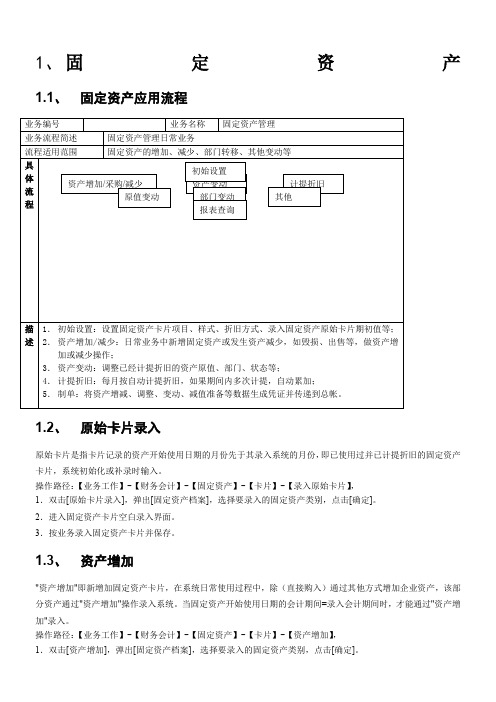
1、固定资产1.1、固定资产应用流程1.2、原始卡片录入原始卡片是指卡片记录的资产开始使用日期的月份先于其录入系统的月份,即已使用过并已计提折旧的固定资产卡片,系统初始化或补录时输入。
操作路径:【业务工作】-【财务会计】-【固定资产】-【卡片】-【录入原始卡片】,1.双击[原始卡片录入],弹出[固定资产档案],选择要录入的固定资产类别,点击[确定]。
2.进入固定资产卡片空白录入界面。
3.按业务录入固定资产卡片并保存。
1.3、资产增加"资产增加"即新增加固定资产卡片,在系统日常使用过程中,除(直接购入)通过其他方式增加企业资产,该部分资产通过"资产增加"操作录入系统。
当固定资产开始使用日期的会计期间=录入会计期间时,才能通过"资产增加"录入。
操作路径:【业务工作】-【财务会计】-【固定资产】-【卡片】-【资产增加】,1.双击[资产增加],弹出[固定资产档案],选择要录入的固定资产类别,点击[确定]。
2.进入固定资产卡片空白录入界面,在录入界面按业务录入固定资产卡片。
1.4、采购资产"采购资产"即直接购入固定资产,在系统日常使用过程中,该部分资产通过"采购资产"操作录入系统。
操作路径:【业务工作】-【财务会计】-【固定资产】-【卡片】-【采购资产】,1.双击[采购资产],点击[选择],点击[增加],2.填入信息,点击[保存],3.自动生成固定资产卡片,填入对应折旧科目,完成直接购入固定资产卡片。
1.5、资产减少资产在使用过程中,总会由于各种原因,如毁损、出售、盘亏等,退出企业,该部分操作做"资产减少"。
操作路径:【业务工作】-【财务会计】-【固定资产】-【卡片】-【资产减少】,1.双击[资产减少]进入资产减少操作窗口,在卡片编号选项中,可以选择原有的固定资产卡片档案,选择要做资产减少的卡片。
用友U8固定资产操作手册
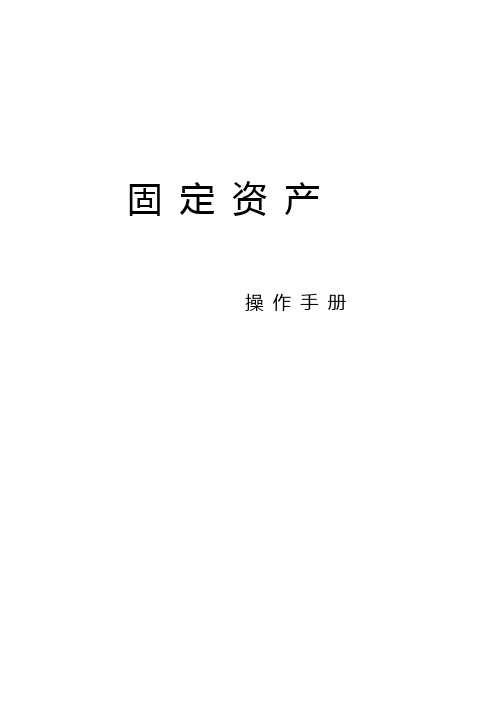
固定资产操作手册目录1、固定资产业务流程................................................ 错误!未定义书签。
2、基础信息设置........................................................ 错误!未定义书签。
3、增加固定资产卡片................................................ 错误!未定义书签。
4、计提折旧 ................................................................ 错误!未定义书签。
5、制单处置 ................................................................ 错误!未定义书签。
6、月末结账 ................................................................ 错误!未定义书签。
一、固定资产业务流程二、基础信息设置资产类别:依照不同的折旧方式,折旧年限,残值率等进行分组。
比如衡宇建筑,交通工具,电子电器等等。
后面设置的卡片样式也需要针对资产类别来进行选择设置。
部门及部门对应的折旧科目:因为有的固定资产所属不同的部门乃至所属于多个部门,不同的部门对应不同的折旧科目。
比如有的固定资产折旧在治理费用,有的固定资产所属部门折旧在销售费用,客户可依如实际情形进行设置。
卡片项目及卡片样式:系统自带标准的卡片样式和目录。
可是有的客户有一些特殊治理项目的时候,能够在那个地址进行添加设置进去。
固然那个地址设置好以后,需要在资产类别中进行选择操纵。
其他:系统自带各类标准的设置,大体上不需要进行设置。
3、增加固定资产卡片包括录入原始卡片(也是在初始化进程中进行)和资产的增加(何时增加固定资产何时进行操作)、录入原始卡片:点击后依照选择的资产类别,自动带出对应的卡片样式;在上面依次录入各类资料(编号,名称,部门,开始利历时刻,原值,净值等等信息),点保留即可。
用友U8固定资产操作指南
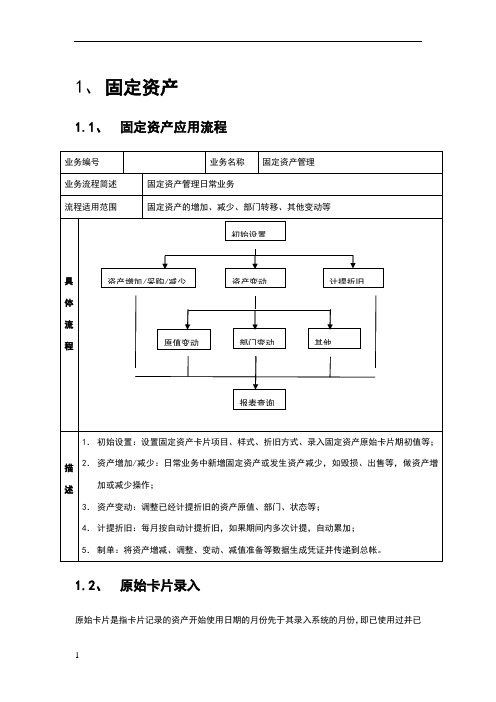
1、固定资产1.1、固定资产应用流程1.2、原始卡片录入原始卡片是指卡片记录的资产开始使用日期的月份先于其录入系统的月份,即已使用过并已计提折旧的固定资产卡片,系统初始化或补录时输入。
操作路径:【业务工作】-【财务会计】-【固定资产】-【卡片】-【录入原始卡片】,1.双击[原始卡片录入],弹出[固定资产档案],选择要录入的固定资产类别,点击[确定]。
2.进入固定资产卡片空白录入界面。
3.按业务录入固定资产卡片并保存。
"资产增加"即新增加固定资产卡片,在系统日常使用过程中,除(直接购入)通过其他方式增加企业资产,该部分资产通过"资产增加"操作录入系统。
当固定资产开始使用日期的会计期间=录入会计期间时,才能通过"资产增加"录入。
操作路径:【业务工作】-【财务会计】-【固定资产】-【卡片】-【资产增加】,1.双击[资产增加],弹出[固定资产档案],选择要录入的固定资产类别,点击[确定]。
2.进入固定资产卡片空白录入界面,在录入界面按业务录入固定资产卡片。
"采购资产"即直接购入固定资产,在系统日常使用过程中,该部分资产通过"采购资产"操作录入系统。
操作路径:【业务工作】-【财务会计】-【固定资产】-【卡片】-【采购资产】,1.双击[采购资产],点击[选择],点击[增加],2.填入信息,点击[保存],3.自动生成固定资产卡片,填入对应折旧科目,完成直接购入固定资产卡片。
1.5、资产减少资产在使用过程中,总会由于各种原因,如毁损、出售、盘亏等,退出企业,该部分操作做"资产减少"。
操作路径:【业务工作】-【财务会计】-【固定资产】-【卡片】-【资产减少】,1.双击[资产减少]进入资产减少操作窗口,在卡片编号选项中,可以选择原有的固定资产卡片档案,选择要做资产减少的卡片。
2.点击[增加]按钮,选择减少方式,点击[确定]按钮。
用友U8固定资产操作的指南
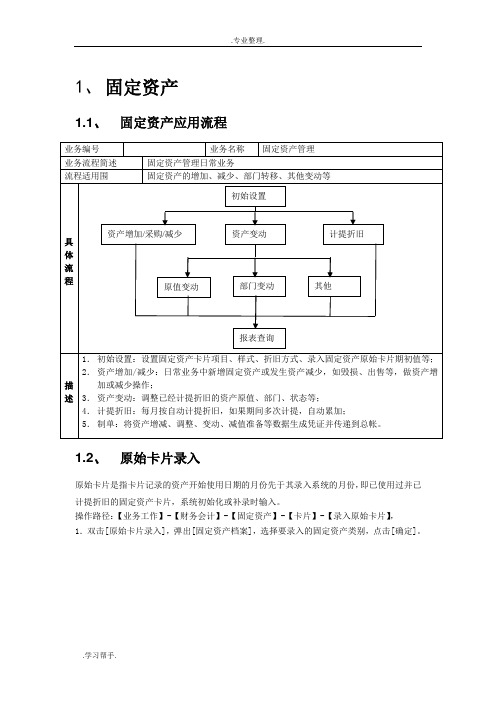
1、固定资产1.1、固定资产应用流程1.2、原始卡片录入原始卡片是指卡片记录的资产开始使用日期的月份先于其录入系统的月份,即已使用过并已计提折旧的固定资产卡片,系统初始化或补录时输入。
操作路径:【业务工作】-【财务会计】-【固定资产】-【卡片】-【录入原始卡片】,1.双击[原始卡片录入],弹出[固定资产档案],选择要录入的固定资产类别,点击[确定]。
2.进入固定资产卡片空白录入界面。
3.按业务录入固定资产卡片并保存。
1.3、资产增加"资产增加"即新增加固定资产卡片,在系统日常使用过程中,除(直接购入)通过其他方式增加企业资产,该部分资产通过"资产增加"操作录入系统。
当固定资产开始使用日期的会计期间=录入会计期间时,才能通过"资产增加"录入。
操作路径:【业务工作】-【财务会计】-【固定资产】-【卡片】-【资产增加】,1.双击[资产增加],弹出[固定资产档案],选择要录入的固定资产类别,点击[确定]。
2.进入固定资产卡片空白录入界面,在录入界面按业务录入固定资产卡片。
1.4、采购资产"采购资产"即直接购入固定资产,在系统日常使用过程中,该部分资产通过"采购资产"操作录入系统。
操作路径:【业务工作】-【财务会计】-【固定资产】-【卡片】-【采购资产】,1.双击[采购资产],点击[选择],点击[增加],2.填入信息,点击[保存],3.自动生成固定资产卡片,填入对应折旧科目,完成直接购入固定资产卡片。
1.5、资产减少资产在使用过程中,总会由于各种原因,如毁损、出售、盘亏等,退出企业,该部分操作做"资产减少"。
操作路径:【业务工作】-【财务会计】-【固定资产】-【卡片】-【资产减少】,1.双击[资产减少]进入资产减少操作窗口,在卡片编号选项中,可以选择原有的固定资产卡片档案,选择要做资产减少的卡片。
ERP 用友U8固定资产
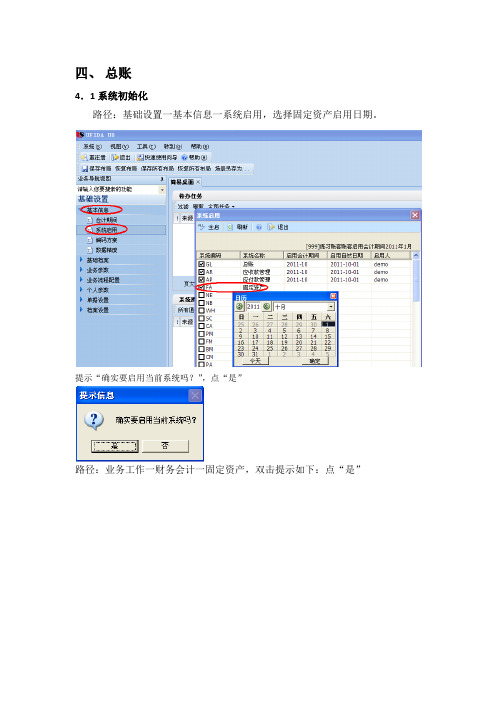
四、总账4.1系统初始化路径:基础设置一基本信息一系统启用,选择固定资产启用日期。
提示“确实要启用当前系统吗?”,点“是”路径:业务工作一财务会计一固定资产,双击提示如下:点“是”可以看到说明信息,选择“我同意”,点“下一步”,可以看到账套启用月份,是根据启用月份制订的。
点“下一步”选择相应的折旧方法,这里指“主要折旧方法”,在录入卡片会自动带出,具体录入可修改。
资产类别编码方式:按默认固定资产编码方式:选择“自动编码”,根据需要选择,常用“类别编号+部门编号+序号”,点“下一步”固定资产对账科目:选择“1601固定资产”,累计折旧对账科目:选择“1602累计折旧”,“在对账不平情况下允诜固定资产月末结账”:因月底固定资产先结账,总账后结,所以对账不平。
两者全结账完成后,对账平衡。
点“下一步”显示设置信息,点“完成”,完成初始化。
提示“已成功初始化本固定资产账套”,点“确定”设置资产类别:路径:业务工作一财务会计一固定资产一设置一资产类别点“增加”,录入“类别名称”、“使用年限”、“净残值率”。
点“保存”4.2卡片管理录入原始卡片:路径:业务工作一固定资产一卡片一录入原始卡片,选择卡片类别,点“确定”固定资产名称:手工录入规格型号:手工录入使用部门:选择增加方式:选择存放地点:手工录入使用状况:选择开始使用日期:手工录入原值:手工录入累计折旧:手工录入对应折旧科目:选择全部录入完成后,在“卡片管理”中看录入的卡片列表,如选择“2011-10-02”日前的,点“确定”如有的列没显示出来,点上面的“编辑”一“列头编辑”将相应的打勾,就可以显示出来。
可按照各种方法查询可设置常用查询,下次直接点“编辑查询”即可。
查询“已减少资产”资产增加:新购入固定资产,做法同上资产减少:固定资产减少,须计提折旧后减少变动单:原值增加减少:如已计提折旧的卡片原值有变动。
做“原值增加”,“原值减少”4.3计提折旧路径:业务工作一财务会计一固定资产一处理一计提本月折旧,提示“是否要查看折旧清单”,点“是”点“是”显示,折旧清单,退出。
用友U8财务业务一体化应用 第7章 固定资产管理

7.2固定资产账套初始设置
输入期初固定资产卡片
7.2 固定资产日常业务处理
资产增加 资产变动 卡片管理
生成凭证
7.2 固定资产日常业务处理
资产增加
增加资产时需要在系统中登 记固定资产卡片
增加资产生成的凭证
7.2 固定资产日常业务处理
资产变动
原值变动
7.2固定资产期末业务处理
计提折旧
折旧分配
部门折旧分配表 类别折旧分配表
生成转账凭证
7.2 固定资产期末业务处理
资产减少
7.2固定资产系统期末处理
对账
对账是将固定资产系统中记录的固定资产和累计折旧数额与总账
系统中固定资产和累计折旧科目的数值核对,验证是否一致。
对账任何时候都可以进行,系统在执行月末结账时自动进行自动, 给出对账结果,并根据初始化中是否设置“在对账不平情况下允 许固定资产月末结账”选项判断是否允许结账。
原值增加 原值减少
部门转移 资产使用状况调整 资产使用年限调整
调整的当月就按调整后的使用年限计提折旧
折旧方法调整
调整的当月就按调整后的折旧方法计提折旧
变动单管理
7.2固定资产日常业务处理
卡片管理
卡片查询
按部门查询
按类别查询
自定义查询
卡片修改与删除
管理和核算企业的固定资产,对于保护企业资产
完整,保证再生产资金来源具有重要意义。
初始化设置
日常业务处理
凭证处理 期末处理
7.2 固定资产认知-初始化工作流程
启用固定资产系统 选项设置 折旧信息 资产类别设置 部门对应折旧科目 建立固定资产账套
用友U8产品培训-固定资产

装备中心
设备台帐 更新固 资台帐
2.2资产购置 –— 固定资产采购
1、资产采购基础设置
2、资产采购流程管控与 过程管理 3、资产采购预算控制
4、资产采购结算后入账
5、采购资产管理
设制置范预围固采算固计定购控定划资订资M资(产单R产产资必可P仓类产运须以与型存以按算采购的货代订请购单互请)单购管预、斥购生为单算订仓单成核、控单、可 或心合制 、记以 手; 同单 发入按 工固 、据 票成资 配 互 计 N填R定R范O(O产 额 斥 划制本资围PP不属 、 ; 方产、:参性 受 资 法参请与与 托 产 必设算时与M参 代 存 须置控点R与 销 货 是预制P
2.1.1卡片拆分 –– 拆分查询
2.1.1卡片拆分 ––报表查询
目录
产品概述
产品综述 应用角色 接口说明
业务介绍 日常业务 固定资产采购 固定资产增值税 资产条码管理 对事业单位资产管理支持
➢ 资产购置 ➢ 资产减少 ➢ 资产变动 ➢ 资产评估 ➢ 资产盘点 ➢ 资产折旧
2.1.2 资产减少
6.负责做好本单位(部门)资产档案的收集、整理和管理工作;
固定资产选项、基 础设置等
卡片录入管理、计 提折旧、资产变动、
资产盘点等
1.3、接口说明
目录
产品概述
产品综述 应用角色 接口说明
业务介绍 日常业务 固定资产采购 固定资产增值税 资产条码管理 对事业单位资产管理支持
➢ 资产购置 ➢ 资产减少 ➢ 资产变动 ➢ 资产评估 ➢ 资产盘点 ➢ 资产折旧
2.1.5 资产盘点
2.1.5 资产盘点--设置
支持向条码设备输出卡片信息 支持引入条码设备盘点后信息
2.1.5资产盘点—结果清单
用友u8的固定资产模块使用操作流程
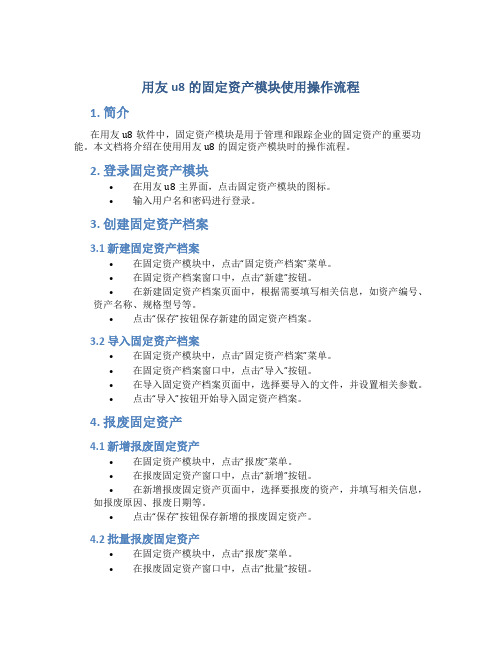
用友u8的固定资产模块使用操作流程1. 简介在用友u8软件中,固定资产模块是用于管理和跟踪企业的固定资产的重要功能。
本文档将介绍在使用用友u8的固定资产模块时的操作流程。
2. 登录固定资产模块•在用友u8主界面,点击固定资产模块的图标。
•输入用户名和密码进行登录。
3. 创建固定资产档案3.1 新建固定资产档案•在固定资产模块中,点击“固定资产档案”菜单。
•在固定资产档案窗口中,点击“新建”按钮。
•在新建固定资产档案页面中,根据需要填写相关信息,如资产编号、资产名称、规格型号等。
•点击“保存”按钮保存新建的固定资产档案。
3.2 导入固定资产档案•在固定资产模块中,点击“固定资产档案”菜单。
•在固定资产档案窗口中,点击“导入”按钮。
•在导入固定资产档案页面中,选择要导入的文件,并设置相关参数。
•点击“导入”按钮开始导入固定资产档案。
4. 报废固定资产4.1 新增报废固定资产•在固定资产模块中,点击“报废”菜单。
•在报废固定资产窗口中,点击“新增”按钮。
•在新增报废固定资产页面中,选择要报废的资产,并填写相关信息,如报废原因、报废日期等。
•点击“保存”按钮保存新增的报废固定资产。
4.2 批量报废固定资产•在固定资产模块中,点击“报废”菜单。
•在报废固定资产窗口中,点击“批量”按钮。
•在批量报废固定资产页面中,选择要报废的多个资产,并填写相关信息。
•点击“保存”按钮进行批量报废固定资产操作。
5. 查询固定资产5.1 按条件查询•在固定资产模块中,点击“查询”菜单。
•在查询固定资产窗口中,设置查询条件,如资产编号、资产名称、所属部门等。
•点击“查询”按钮进行按条件查询。
5.2 快速查询•在固定资产模块中,点击“查询”菜单。
•在查询固定资产窗口中,输入关键字进行快速查询。
•点击“查询”按钮进行快速查询。
6. 编辑固定资产信息•在固定资产模块中,查询并选择要编辑的资产。
•在资产详细信息页面中,点击“编辑”按钮。
用友U8固定资产操作指南

1、固定资产之杨若古兰创作1.1、固定资产利用流程1.2、原始卡片录入原始卡片是指卡片记录的资产开始使用日期的月份先于其录入零碎的月份,即已使用过并已计提折旧的固定资产卡片,零碎初始化或补录时输入.操纵路径:【营业工作】-【财务会计】-【固定资产】-【卡片】-【录入原始卡片】,1.双击[原始卡片录入],弹出[固定资产档案],选摘要录入的固定资产类别,点击[确定].2.进入固定资产卡片空白录入界面.3.按营业录入固定资产卡片并保管.1.3、资产添加"资产添加"即新添加固定资产卡片,在零碎日常使用过程中,除(直接购入)通过其他方式添加企业资产,该部分资产通过"资产添加"操纵录入零碎.当固定资产开始使用日期的会计期间=录入会计期间时,才干通过"资产添加"录入.操纵路径:【营业工作】-【财务会计】-【固定资产】-【卡片】-【资产添加】,1.双击[资产添加],弹出[固定资产档案],选摘要录入的固定资产类别,点击[确定].2.进入固定资产卡片空白录入界面,在录入界面按营业录入固定资产卡片.1.4、推销资产"推销资产"即直接购入固定资产,在零碎日常使用过程中,该部分资产通过"推销资产"操纵录入零碎.操纵路径:【营业工作】-【财务会计】-【固定资产】-【卡片】-【推销资产】,1.双击[推销资产],点击[选择],点击[添加],2.填入信息,点击[保管],3.主动生成固定资产卡片,填入对应折旧科目,完成直接购入固定资产卡片.1.5、资产减少资产在使用过程中,总会因为各种缘由,如毁损、出售、盘亏等,退出企业,该部分操纵做"资产减少".操纵路径:【营业工作】-【财务会计】-【固定资产】-【卡片】-【资产减少】,1.双击[资产减少]进入资产减少操纵窗口,在卡片编号选项中,可以选择原本的固定资产卡片档案,选摘要做资产减少的卡片.2.点击[添加]按钮,选择减少方式,点击[确定]按钮.1.6、资产变动资产在使用过程中,发生资产从头估价、添加弥补设备或改良设备、根据实际价值调整本来的暂估价值、原记固定资产价值有误等等营业时,可以做对应的资产变动来实现:操纵路径:【营业工作】-【财务会计】-【固定资产】-【卡片】-【变动单】-【部分转移】,上面以部分转移为例进行操纵说明:1.双击[部分转移],出现固定资产转移,在单中录入卡片编码,变动部分,点击[保管]按钮即可.1.7、计提本月折旧主动计提折旧是固定资产零碎的次要功能之一.零碎每期计提折旧一次,根据您录入零碎的材料主动计算每项资产的折旧,并主动生成折旧分配表,然后建造记账凭证,将本期的折旧费用主动登账.履行此功能后,零碎将主动计提各个资产当期的折旧额,并将当期的折旧额主动累加到累计折旧项目.操纵路径:【营业工作】-【财务会计】-【固定资产】-【处理】-【计提本月折旧】,1.双击[计提本月折旧],弹出计提折旧提示窗口,选择[是]. 2.在提示是否计提时,选择[是].3.处理完成后显示折旧清单,点击[退出],提示计提完成. 1.8、批量制单操纵路径:【营业工作】-【财务会计】-【固定资产】-【处理】-【批量制单】,1.从【处理】菜单当选择【批量制单】,显示批量制单表,选摘要制单的卡片.2.选择制单设置标签页,设置制单科目,点击[制单]按钮. 3.完成凭证填制,凭证形态为[已生成]形态.。
用友U8-固定资产

(部门、类别)明细账
(部门、类别)明细账是查询某一 类别或部门的固定资产在查询期间 内发生的所有业务,包括资产增加、 资产减少、原值变动、使用状况变 化、部门转移、计提折旧等。
单个固定资产明细账
(单个)固定资产明细账是查询单个资产 在查询期间发生的所有业务,包括在该期 间的资产增加或资产减少情况。
三、操作流程
功能纲要:
1、选项设置 2、流程接口 3、基础设置 4、日常业务 5、分析查询
1、选项设置
设置固定资产系统参数选项,包括 基本信息、折旧核算、其他、与财务 接口设置。 基本信息:设置账套名称、路径等信 息 折旧信息:设置账套的折旧方法、折 旧分配期权限等设置。 其他设置:设置本账套的资产类别编 码方式、固定资产编码方式等设置 与财务系统接口:固定资产模块与总 账系统对账等设置
4、日常业务
资产增加 即新增加固定资产卡片,在系 统日常使用过程中,可能会购 进或通过其他方式增加企业资 产,该部分资产通过“资产增 加”操作录入系统。 当固定资产开始使用日期的会 计期间=录入会计期间时,才 能通过“资产增加"录入。
4、日常业务
资产减少 资产在使用过程中,总会由 于各种原因,如毁损、出售、 盘亏等,退出企业,该部分 操作称为“资产减少”。本系 统提供资产减少的批量操作, 为同时清理一批资产提供方 便。
5、报表分析功能 提供各种报表查询功能: 一、统计表
1、(固定资产原值)一览表 2、固定资产到期提示表 3、固定资产统计表 4、盘盈盘亏报告表 5、评估变动表 6、评估汇总表 7、役龄资产统计表 8、逾龄资产统计表
固定资产原值一览表
固定资产统计表
盘亏盘盈报告表
固定资产盘盈盘亏报告表反映企业 以盘盈方式增加的资产和以盘亏、 毁损方式减少的资产情况。因盘盈、 盘亏、毁损属于非正常方式,通过 该统计表,可以看出企业对资产的 管理情况。
用友U8固定资产

a.调整哪项资产?b.如何调整?c.调整的原因?
固定资产日常业务
计提折旧:
自动计提折旧是固定资产系统的主要功能之一。系统 每期计提折旧一次,根据您录入系统的资料自动计算每项 资产的折旧,并自动生成折旧分配表,然后制作记账凭证, 将本期的折旧费用自动登账。
固定资产操作流程
一、固定资产初始设置 二、固定资产日常业务 三、固定资产月末处理 四、账表查询与输出
固定资产初始设置
1、 固定资产账套向导
(1)系统对于第一次进入固定资产会自动弹出 建账向导的界面。
(2)需要根据单位的实际情况选择下列参数: a.固定资产开始使用的月份 b.折旧的计提期间;是否需要提折旧;主要的 折旧方法等 c.资产分类的编码方式 d.固定资产卡片的编码方式;序号长度 e.是否与总账系统进行对账;相关的对账科目
初始化账套提示
初始化账套向导(一)
初始化账套向导(二)
初始化账套向导(三)
初始化账套向导(四)
初始化账套向导(五)
初始化账套向导(六)
初始化账套完成
固定资产初始设置
2、部门档案设置 如果是与总账系统集成使用,则部门信息与
总账系统参照的部门公用,不需再设。 如果是单独使用固定资产,则部门信息在企
固定资产
V861
固定资产系统与其他系统接口
系统应用模式
一、单独使用 单独建立一个账套,仅使用固定资产系统,不 存在与其他系统数据传递关系。
二、集成使用 同一账套中除了使用固定资产外还使用其他子 系统,可以在固定资产系统中生成资产增减变 动以及计提折旧的凭证传递到总账系统,固定 资产系统结帐后总账才能结帐。
